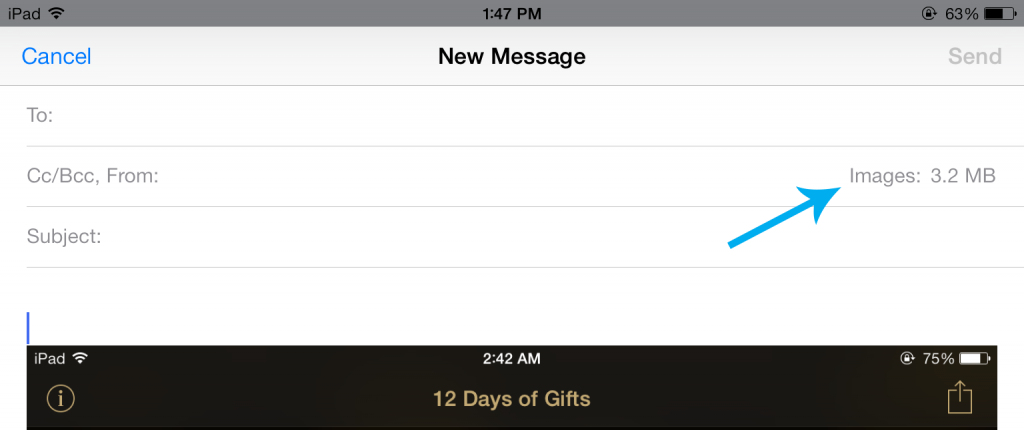รูปถ่ายจากกล้องมือถือ/แท็บเล็ตในปัจจุบัน ต่างก็เป็นรุปที่มีความละเอียดสูงๆ ไฟล์ขนาดใหญ่ๆ กันทั้งนั้น รวมไปถึงรูปที่ได้มาจากการแคปเจอร์หน้าจอก็มีความละเอียดสูงขึ้นเรื่อยๆ ตามความละเอียดหน้าจอ ซึ่งการที่ไฟล์มีขนาดใหญ่ บางทีการส่งรูปผ่านทางอีเมลก็นับเป็นเรื่องที่ไม่ค่อยสะดวกนัก เนื่องจากปัญหาต่างๆ ที่อาจจะเกิดขึ้น เช่น ทำให้อีเมลมีขนาดไฟล์เกินที่ระบบกำหนด ใช้เวลาส่งนาน รวมไปถึงอีกเรื่องที่น่ากังวลคือการกิน 3G ที่มากเกินไป เพราะบางทีเราอาจไม่จำเป็นต้องใช้รูปที่ความละเอียดระดับเต็มที่ของภาพก็ได้
สำหรับแอพ Mail บน iOS จะมีตัวช่วยย่อภาพให้มีขนาดเล็กลงอยู่ในตัว เพื่อช่วยลดปัญหาการส่งภาพทางอีเมลตามที่กล่าวไปข้างบน โดยหลังจากทำการแนบรูปลงในอีเมลเรียบร้อยแล้ว ก็ให้กดที่คำว่า “Images: ขนาดไฟล์ภาพ” เช่นในตัวอย่างคือ Images: 3.2 MB ครับ
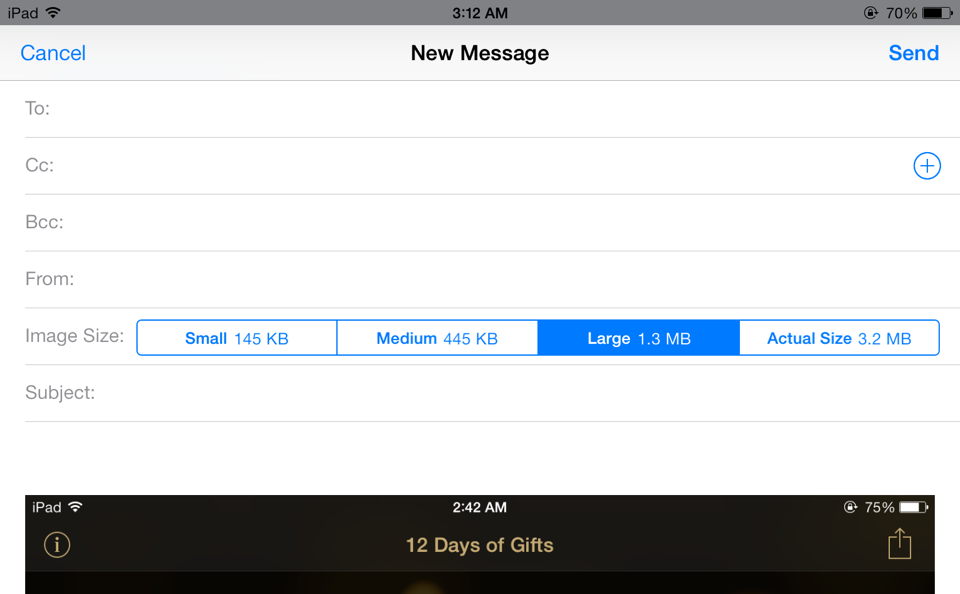
เมื่อกดแล้ว ก็จะมีตัวเลือกปรากฏขึ้นมาในช่อง Image Size ซึ่งเราสามารถเลือกได้เลยว่าจะให้ขนาดไฟล์รูปที่แนบไปในอีเมลมีขนาดเท่าไร โดยระบบจะทำการย่อไฟล์ภาพให้มีความละเอียดภาพลดลง ถ้าต้องการส่งไฟล์เต็มๆ ก็ให้เลือก Actual Size แต่ถ้าคิดว่าไม่จำเป็นก็ย่อไฟล์ภาพลงมาก็ได้ เพื่อจะได้สามารถรับส่งอีเมลได้เร็ว ไม่เปลือง 3G
เพียงเท่านี้ก็เรียบร้อยแล้วสำหรับการย่อภาพก่อนแนบลงในแอพอีเมลของ iOS แล้วครับ

![[Tip] วิธีลดขนาดไฟล์และย่อภาพเวลาส่งอีเมลบน iOS ลดการกินเน็ต 3G](https://specphone.com/web/wp-content/uploads/2013/12/thumb-photo.png)